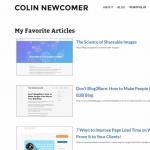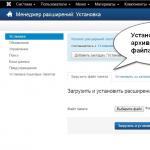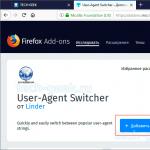Salut les amis d'IdeaFox !
Tout récemment, un événement s'est produit que nos mélomanes attendaient - le service a officiellement commencé à fonctionner en Russie. Jeu de Google Musique.
En tant que mélomane passionné, j'ai également décidé de tester ce service, et de partager mes impressions. Les avantages sont nombreux, mais pas sans problèmes, comme on dit.
Qu'est-ce que Google Play Musique ?
C'est nouveau service cloud qui vous permet d'accéder à des millions de morceaux de musique sous licence à partir de téléphone mobile et à partir d'un ordinateur ordinaire.
Bien sûr, tout d'abord, ce projet a été créé comme un service pour appareils mobiles en dessous de Android, pas pour PC.
Pourquoi l'avez-vous aimé ?
J'ai écrit à plusieurs reprises sur mon blog que je respecte le droit d'auteur et que j'utilise uniquement des logiciels et de la musique sous licence. Ici, pour un prix très raisonnable, l'accès à une immense bibliothèque musicale est donné.
Il n'est pas nécessaire de "voler" les disques, de les convertir en MP3, de les télécharger dans la mémoire du téléphone, etc., etc.
Bien sûr, vous pouvez prendre le temps de transférer ma collection de mon ordinateur et de mon CD vers mon téléphone... Mais pour être honnête, je n'en ai ni le temps ni l'envie. Je veux juste allumer le téléphone, appuyer sur quelques boutons et écouter ma musique préférée sans aucun problème avec les clés USB et autres câbles.
Combien coûte?
À l'heure actuelle, ils donnent 30 jours de période gratuite, après quoi la mensualité frais d'abonnement= 169 RUB par mois.
Considérant que le coût d'un album ordinaire dans un magasin peut aller jusqu'à 1000 roubles. et surtout, alors on peut dire qu'un tel prix est tout simplement divin. Mais vous devez comprendre que pour utiliser GPM, vous aurez besoin d'un accès Internet et qu'il est préférable de se connecter via Wi-Fi ou de connecter l'option d'accès illimité au réseau. Maintenant, cette option coûte à partir de 3 roubles par jour.
Il est important de comprendre que pour 169 roubles / mois, vous pourrez écouter de la musique depuis le cloud, mais ne télécharge pas... Si vous souhaitez le télécharger, vous devrez l'acheter séparément. Le coût d'un album est d'environ 100 à 200 roubles. Mais vous pouvez acheter des pistes individuelles pour 10 à 20 roubles.
En principe, personne ne prend la peine de télécharger de la musique précédemment achetée sur le cloud Google Play Music, mais pas plus de 20 000 pistes.
Comment installer?
Aller à Marché du jeu et installez :-)

Veuillez noter que jusqu'au 15 novembre, il y a une période d'essai gratuite de 30 jours. Cette période est plus que suffisante pour prendre une décision sur la poursuite de l'utilisation du service.

Après avoir cliqué sur le bouton "Essayer", vous verrez le message suivant :

N'oubliez pas de résilier votre abonnement si le rapport qualité/prix ne vous convient pas. Sinon, les frais mensuels seront prélevés sur votre carte !
Fenêtre principale de GPM. Une interface très simple où vous ne pouvez pas vous perdre :)

Dans la barre de recherche, nous recherchons la chanson désirée. Je voulais juste écouter « I Feel Good » du grand James Brown. Chanson géniale :)


La piste que vous aimez peut être ajoutée à la liste de lecture afin que vous n'ayez pas à la rechercher encore et encore plus tard :-).
Pour le fun, j'ai acheté le morceau « I feel good » pour pas moins de 10 roubles !
Comment configurer Google Play Musique ?
Je montre des captures d'écran des paramètres du service. Tout est clair, je ne vais pas rassosolit :-)

C'est ici que vous pouvez désactiver votre abonnement.
J'ai aussi réglé l'égaliseur à ma guise


Je n'ai rien touché ici.

Comment télécharger votre propre musique depuis un ordinateur vers Google Play Music ?
Il est clair que dans une forêt profonde il n'y a pas d'Internet haut débit, et vous voulez récolter des CHAMPIGNONS avec de la musique psychédélique :-)
Dans de tels cas, vous pouvez télécharger vos propres pistes sur le cloud et sur votre téléphone. De plus, la synchronisation se fera automatiquement pour tous vos appareils fonctionnant sous Android.
C'est-à-dire qu'une fois que votre collection a été téléchargée sur le cloud, elle apparaîtra automatiquement sur votre tablette ou vos téléphones. Naturellement, vous devez utiliser le même compte Google sur vos appareils.
Alors ce qu'il faut faire :
1. Nous allons sur Google Play à partir d'un ordinateur ordinaire.
Entrez vos données Compte que vous utilisez sur votre smartphone !
Et cliquez sur l'icône du casque.

2. Cliquez sur le bouton "Reconstituer la bibliothèque"

3. On nous propose d'installer un programme pour télécharger notre collection musicale sur le cloud.

Après l'installation, nous voyons un simple gestionnaire de téléchargement appelé Music Manager.
Important : lisez attentivement, ne sautez rien, sinon vous pourrez difficilement télécharger de la musique depuis Google. Il y a plusieurs points clés à considérer ici. Je vous explique brièvement et clairement, afin de ne pas perdre votre temps précieux.
- le sujet de l'article du jour sur le site personnel du DJ et musicien Nick de Golden. Imaginez que vous avez acheté un morceau pour vous-même et que vous pouvez l'écouter sur le site. Et si vous voulez l'écouter sur un ordinateur, sur un joueur, ou, disons, le présenter dans un club ou un café ? Dans tous les cas, la possibilité de télécharger n'est jamais superflue. Et le plus important - tout est légal et sans conséquences !
La première étape consiste à ouvrir votre navigateur. Google Chrome si vous êtes de l'autre. Pourquoi? À l'avenir, lors du téléchargement d'un morceau acheté, vous devrez installer une application de Google lui-même, qui ne pourra être installée que dans Chrome. Et maintenant, dans l'ordre.
1.
Recherchez la piste que vous voulez et achetez-la en conséquence. Dans mon cas, ce sera l'un des vieux morceaux de 2007 "Matt Abbott - Illusions". Parmi les remixes, je choisis "Amphiby's Crossover Remix". Ce merveilleux remix dans le style de Deep Trance m'a juste rendu fou... Mais c'est une question de goût, comme on dit :) Après Google vous proposera d'installer une application, grâce à laquelle vous pourrez télécharger. Cela ne vous gênera pas, vous n'avez pas à vous inquiéter. 
2.
Une fois le morceau acheté, rendez-vous dans la section "Ma musique", située dans la colonne en haut à gauche. Il convient également de noter que si l'en-tête de page est orange, il n'est pas recommandé d'utiliser la recherche qui s'y trouve, car elle ne trouve ici que les pistes que vous avez déjà achetées. Pour revenir à la recherche actuelle de toutes les pistes, cliquez sur l'icône à trois lignes en haut à gauche et cliquez sur « Google Play ». 
3.
Après être allé dans la section "Ma musique", cliquez sur la pochette du morceau que vous avez acheté, et survolez le nom du morceau - vous verrez les points de suspension indiqués par la flèche rouge dans l'image ci-dessous. 
4. Cliquez sur les trois points et cliquez sur "Télécharger".
5. Bonne écoute ! :)
Il convient également de considérer que sur ce service vous pouvez en trouver beaucoup, y compris de la musique électronique dans les styles Trance, House, Techno, Drum & Bass, Chillout et plus encore. La musique domestique en russe ne fait pas exception. Il y a même beaucoup de musique des années 90, alors... ne vous ennuyez pas. Vous pouvez également télécharger les morceaux que vous avez achetés autant que vous le souhaitez et quand vous le souhaitez. Par exemple, si une piste est perdue de l'ordinateur, une telle opportunité vous est offerte, ce qui est très pratique.
Récemment, Google a lancé son service de musique en Ukraine Jouer de la musique... Avec des conditions alléchantes, une base de données de plus de 20 millions de chansons, des solutions logicielles judicieuses, et même avec un bilan très positif des utilisateurs dans les pays où le service est présent depuis longtemps. Il n'y avait aucun moyen d'ignorer la nouveauté, alors j'ai mis de côté mon préféré avec la bibliothèque locale et la musique de Vkontakte et j'ai fait le test. Mais Play Music s'est avéré être non seulement un produit intéressant - le service a changé une fois pour toutes mon mode d'écoute de la musique, et en même temps a rendu les décisions musicales d'Apple complètement inutiles, a détaché mes iPhones et iPads d'iTunes et est parti aucune chance pour le piratage de la musique. Vous pensez trop pour un seul produit, même s'il s'agit d'un acteur de premier plan ?
![]()
Google Play Music est disponible via un abonnement mensuel et ouvre toutes les possibilités - accès à chaque piste, album, collection stockée dans la bibliothèque, téléchargement de chansons sur des appareils, synchronisation de bibliothèques, stations de radio recommandées et personnalisées avec des paramètres flexibles. Et pour ce "rembourrage complet", ils demandent 59 UAH 49 UAH par mois, au taux de change actuel - 4,2 $. C'est dire que le montant n'est pas du tout onéreux pour la majorité, pour les possesseurs d'iPhone et d'iPad donc c'est certain.
En général, Google n'a pas inventé le vélo. Play Music combine une bibliothèque basée sur le cloud de plus de 20 millions de pistes et une radio en ligne personnalisable (un peu comme iTunes Radio). Vous pouvez accéder à la musique à partir d'un navigateur d'ordinateur ou via des applications pour plates-formes mobiles. Sur iOS, il s'agit du lecteur Play Music [iTunes], dont je parlerai plus en détail ci-dessous. Traditionnellement pour les solutions cloud, la plupart des actions se déroulent en ligne, ce qui garantit une synchronisation instantanée des données entre tous les appareils. Qu'il s'agisse d'ajouter un nouvel album à "Ma bibliothèque musicale", d'"aimer" une piste ou de créer une nouvelle liste de lecture.

Mais Google ne s'est pas limité aux "classiques". L'atout de Play Music est que vous pouvez télécharger n'importe quelle piste, collection ou album sur votre appareil pour un accès hors ligne. Comparons les deux scénarios :
Comment ajouter de la musique sur iPhone ou iPad à l'aide d'iTunes (pas d'abonnement iTunes Match) :
- Télécharger des fichiers audio sur votre ordinateur
- Importer des fichiers sur iTunes
- Connectez l'iPhone ou l'iPad à l'ordinateur
- Marquez les fichiers que vous voulez
- Démarrer la synchronisation
Comment ajouter de la musique sur iPhone ou iPad à l'aide de Play Music :
- Recherchez un album / une piste approprié dans le lecteur de l'appareil
- Cliquez sur l'icône "Télécharger"
Play Music élimine le besoin d'acheter de la musique et avec ce service, cela n'a aucun sens d'utiliser différentes sources piratées. Pourquoi perdre du temps à chercher (et s'embêter à changer des tags maladroits, à attribuer de belles pochettes), et plus encore à payer pour chaque album, si on peut juste écouter ? Ou télécharger en une seule touche et écouter ?

Personnellement, je n'ai pas mis à jour la bibliothèque musicale au cours des 3-4 derniers mois. Sur l'ordinateur, j'ai écouté principalement la radio d'Apple, j'ai formé et ajusté plusieurs "stations" pour moi-même et j'ai collecté des pistes sélectionnées sur Vkontakte. J'ai essayé de ne pas penser à l'aspect juridique de la question. Environ une douzaine d'albums vérifiés installés sur l'iPhone, c'était trop paresseux pour chercher quelque chose de nouveau, acheter-télécharger, puis synchroniser manuellement. Eh bien, avec notre Internet mobile et de nombreuses "zones mortes" (le même métro) s'adonnent à la musique en streaming alors qu'elle était peu fréquente. Play Music a rendu tout très simple.
Comment commencer à utiliser Play Musique
Le service étant issu de Google, la première condition d'utilisation est la présence d'un compte entreprise. Mais, en raison de la popularité messagerie Gmail, presque tous les utilisateurs du réseau l'ont. Le système demandera également les données d'une carte bancaire, à partir de laquelle à l'avenir (le premier mois est gratuit) des frais d'utilisation du service seront prélevés.
Google joue de la musique
Le processus de création d'un compte Play Music se termine par une sélection de vos genres et artistes préférés. Si vous prenez votre temps et notez une musique plus cool, Play Music vous ravira avec d'excellentes sélections dès les premières minutes. Naturellement, non seulement les musiciens que vous avez remarqués, mais beaucoup d'autres similaires dans leur style et leur humeur.
Jouer de la musique
Ou plutôt des joueurs, car le service est disponible à la fois dans le navigateur et sur plateformes mobiles... Mais l'interface est la même partout, sauf que sur iOS et Android il y a des boutons "Télécharger".


Le lecteur comprend plusieurs sections : Ma bibliothèque musicale, Listes de lecture, Radio et Aperçu. Les applications ont également un filtrage par contenu hors ligne disponible, ce qui est pratique.
Bibliothèque musicale et listes de lecture ne sont pas très différents de la plupart des joueurs. Le filtrage par genre, artiste, album, morceau n'est pas oublié, il y a une recherche. À moins que les listes de lecture n'incluent à la fois celles créées par vous et celles recommandées sur la base de "l'histoire musicale" déjà formée.


Stations de radio extrêmement souple. Ils peuvent être formés à partir d'albums, d'artistes, de morceaux et de genres, Play Music propose une variété de collections thématiques. Mais il n'y a pas de stations de personnalités et d'entreprises célèbres, comme dans iTunes. Sinon, tout n'est pas pire, mais il y a plus d'opportunités. Tout d'abord, la liste des morceaux de la « radio » peut être ajustée à votre guise : changer les morceaux par endroits, supprimer ceux dont vous ne voulez pas. Deuxièmement, les chansons peuvent être téléchargées sur l'appareil dans la bibliothèque musicale, ajoutées à la liste de lecture. Ou accédez à l'album de la chanson et ajoutez-la à votre collection audio.


Menu Aperçu vise à élargir les horizons musicaux de l'utilisateur du service. Il comprend des sections Genres, Intéressant, En vedette et Nouveau et ravit avec une rafale de nouvelle musique selon vos préférences. En deux jours, j'ai découvert sept nouveaux interprètes uniquement grâce à la Revue. J'écris ce matériel et je me réconforte avec l'album "Mandatory Fun" de "Weird Al" Yankovic. Je doute fort de l'avoir rencontré ailleurs.
Interface de menus la reproduction juste cool. Rien de superflu, gros boutons, informations obligatoires en place. De plus, la pochette de l'album n'est pas statique, mais "flotte" lentement de gauche à droite et inversement. Utilisation pratique - zéro, mais cela a l'air très impressionnant. Au-dessus de la couverture, nous avons placé les boutons "J'aime / Je n'aime pas". Ne les oubliez pas, car ainsi vous familiariserez le système avec vos goûts musicaux.


Et voici à quoi ressemble le mini-lecteur du navigateur Chrome
Le service et les applications ont beaucoup de petites utilités, vous ne pouvez pas tout dire si rapidement. Plus facile à connecter et à expérimenter en personne. Sauf que je vais décrire brièvement le stockage de la musique sur les appareils iOS, puisque je propose Play Music comme alternative au lecteur de musique en conjonction avec iTunes.
Les morceaux sont téléchargés individuellement ou sous forme d'albums entiers, tous sans exception. Une fois le téléchargement terminé, ils sont disponibles dans le menu Ma bibliothèque musicale, une petite icône orange indique quel contenu est disponible hors ligne. Appuyez à nouveau sur l'icône pour supprimer les fichiers de la mémoire. Vous pouvez également consulter les paramètres du programme dans le menu "Gérer les fichiers téléchargés" et mieux comprendre la situation. Dans cette version de Play Music, les informations sur la quantité de mémoire occupée sont peu visibles, mais ce bug sera clairement corrigé. Ici, vous pouvez supprimer toutes les pistes en un seul clic.


Le total
J'écoute de la musique très activement depuis deux jours. Au travail sur Mac, autour d'un café sur iPad, sur la route avec iPhone. J'écoute de plus en plus de nouveaux artistes, expérimentant des genres, passant d'albums en stations de radio et vice-versa. Et jusqu'à présent, je n'ai trouvé aucune raison d'abandonner Play Music et de revenir au scénario habituel - à l'application Musique, à iTunes Radio, aux listes de lecture Vkontakte. Il serait peut-être possible de sauver 49 UAH, mais c'est une sorte d'argument faible et frivole.
Google joue de la musique
P.S. Google a conçu un outil pratique pour transférer de la musique d'iTunes vers Play Music. Un geste très correct.
Google Play Music est un excellent service de stockage de musique avec jusqu'à 50 000 pistes personnalisées. Son seul inconvénient est qu'il joue des chansons exclusivement via un navigateur Web. Google Play Music Desktop Player est conçu pour résoudre ce problème. L'application vous permet de lire des morceaux sans la participation d'un navigateur, de trouver rapidement les œuvres nécessaires selon divers critères, et même de scrobbler Last.fm.
Opportunités:
- lecture de toutes les chansons ajoutées au service Play Music ;
- prise en charge des listes de lecture ;
- fonction de sélection automatique des pistes;
- le brouillage de Last.fm ;
- suivre les notifications de changement.
Principe d'opération:
immédiatement après le démarrage, l'utilitaire vous proposera de connecter votre compte dans la bibliothèque multimédia de Google. Après autorisation, toutes les pistes achetées, ainsi que les fichiers musicaux téléchargés, deviendront disponibles. Pour ajouter vos propres chansons à la collection, utilisez le programme Download Manager.
L'interface du lecteur est similaire à la version Web du service. Grâce à la localisation russe, il est très facile de comprendre les possibilités. Faire attention à fonction intéressante sélection automatique des pistes en fonction de la chanson en cours de lecture. Pour créer une liste de lecture automatique pendant la lecture d'une chanson, cliquez sur l'icône en forme de trois points verticaux et sélectionnez l'élément « Activer l'Automix ».
Avantages:
- fonction spéciale mini-lecteur;
- contrôle au moyen de « touches de raccourci » ;
- prise en charge de la norme audio HTML5 ;
- interface en russe;
- il existe des versions pour Linux et MacOS.
Inconvénients :
- le lecteur n'est pas adapté à la lecture de pistes locales ;
- pas d'égaliseur.
Google Play Music Desktop Player ou GPMDP en abrégé - excellent outil pour jouer à la collection Google Play Musique sans la participation d'un navigateur. Le programme a suffisamment de fonctions pour une écoute confortable des pistes.
Analogiques :
- Tomahawk est un puissant lecteur audio qui vous permet d'écouter les dernières nouveautés de l'industrie musicale ;
- AIMP est un lecteur fonctionnel avec une interface "légère".
En Russie. Pour 169 roubles par mois, vous pouvez obtenir un accès complet. Le problème est que Google offre uniquement la possibilité d'écouter de la musique à partir d'appareils mobiles ou via un navigateur.
Cependant, cela ne convient pas à beaucoup, par exemple à moi. Par conséquent, dans cet article, nous examinerons les moyens "non officiels" possibles d'écouter de la musique à partir de Google Play Music.
Donc, nous avons un Raspberry Pi avec serveur installé MPD. Nous voulons pouvoir lire à distance n'importe quelle musique de notre bibliothèque dans Google Play Music sur ce Raspberry Pi.
Nous n'envisageons pas l'option de démarrer un serveur vnc avec un navigateur en cours d'exécution. J'ai essayé d'exécuter Chrome et Midori sans serveur X ni gestionnaire de fenêtres, mais cela ralentit encore beaucoup. L'application web music.google.com est encore assez lourde.
Il n'y a pas d'API officielle pour Google Play Music, mais il existe une excellente API Unofficial-Google-Music écrite en Python sur github.L'auteur de cette API Simon Weber recommande plusieurs projets utilisant son API.
En plus de ces projets, vous pouvez également trouver :
Il convient de noter que tous les projets sont écrits en Python. Ci-dessous, je vais décrire mon expérience avec chacun de ces projets.
tonnerre
Malédiction client. Exécute la musique via mplayer. Sonne bien, mais ne fonctionne pas. Pour commencer, j'ai dû basculer vers la branche dans laquelle j'ai apporté des modifications pour travailler avec dernière version API, la version du maître est cassée. Mais la musique ne joue toujours qu'une seconde, puis passe à la chanson suivante. En fait, nous pouvons observer le problème non résolu suivant de chansons All-Access ne jouant pas, ce qui signifie que ce n'est pas seulement pour moi.GMusicFS
FUSIBLE système de fichiers... Au montage, on récupère la hiérarchie des répertoires de notre bibliothèque musicale depuis Google Play Musique au format artistes/formatComme l'écrit l'auteur, cette décision convient uniquement pour copier des fichiers sur votre ordinateur ou pour jouer avec un simple lecteur tel que mplayer. Des problèmes peuvent survenir lorsque vous essayez de jouer avec des joueurs plus avancés. En effet, lorsqu'on essaie d'ouvrir une collection, même dans un simple mocp, ça commence à se figer, il est impossible d'écouter de la musique. Lorsque j'essaie de spécifier un répertoire en tant que bibliothèque pour MPD, nous avons la possibilité d'écouter de la musique, mais les balises n'ont pas été chargées pour moi, et écouter des chansons du même nom "Inconnu" n'est certainement pas une option. L'auteur note également l'incapacité de jouer une chanson à partir d'une position spécifique.
Vous pouvez installer GMusicFS en utilisant pip, après avoir installé les dépendances :
pip installer github.com/terencehonles/fusepy/tarball/master
pip install github.com/simon-weber/Unofficial-Google-Music-API/tarball/develop
pip installer github.com/EnigmaCurry/GMusicFS/tarball/master
Ensuite, vous devez créer un fichier de configuration ~/.gmusicfs avec le contenu suivant :
nom d'utilisateur = [email protégé]
mot de passe = votre_mot de passe
Et vous pouvez monter :
mkdir -p $ HOME / google_music
gmusicfs $ HOME / google_music
Pour démonter :
fusermount -u $ HOME / google_music
Lors de la copie de musique sur votre ordinateur, toutes les balises sont chargées correctement. Jouer avec mplayer fonctionne également très bien. Après avoir mis à jour la bibliothèque musicale, vous devez remonter le système de fichiers.
GMusicProxy
La description du projet dit ce qui suit : "Laissez" diffuser Google Play Music en utilisant n'importe quel lecteur multimédia ".Ce script vous permet de recevoir des listes de lecture m3u ou des fichiers mp3 en envoyant des requêtes GET spécialement formées.
Vous pouvez l'installer avec la commande suivante :
pip installer github.com/diraimondo/gmusicproxy/tarball/master
Pour travailler, vous avez besoin de l'identifiant de l'un des appareils enregistrés. Vous pouvez obtenir une liste de ces appareils comme suit :
GMusicProxy --email<адрес>--le mot de passe<пароль>--list-devices
Créez la configuration ~/.config/gmusicproxy.cfg :
e-mail = [email protégé]
mot de passe = mon-mot-de-passe-secret
ID de l'appareil = 54bbd32a309a34ef
Lancer:
Exemples d'utilisation avec le client de console mpc
curl -s "http: // localhost: 9999 / get_by_search? type = album & artist = Queen & title = Greatest% 20Hits">
/var/lib/mpd/playlists/queen.m3u
mpc charge reine
mpc jouer
Mpc clair
curl -s "http: // localhost: 9999 / get_new_station_by_search? type = artist & artist = Queen & num_tracks = 100" |
grep -v ^ # | lors de la lecture de l'url ; faire mpc ajouter "$ url" ; Fini
mpc jouer
Exemples d'utilisation avec VLC
vlc "http: // localhost: 9999 / get_by_search? type = album & artist = Rolling% 20Stones & title = tattoo & exact = no"
curl -s "http: // localhost: 9999 / get_all_stations? format = text & only_url = yes" | trier -R | tête -n1 | vlc -
Une grande variété de demandes est prise en charge : obtenir des chansons, des stations de radio, des listes de lecture, ...
Parmi les inconvénients, il convient de noter que toutes ces demandes doivent être compilées par vous-même et que les balises ne sont chargées que lorsqu'une chanson spécifique est jouée.
jouer-pi
Front-end Web Django pour l'accès à la bibliothèque musicale avec intégration MPD. Permettez-moi simplement de dire que j'ai eu le même problème qu'avec le tonnerre - seule une seconde est jouée.Malheureusement, Cantata ne se connecte pas.
conclusions
Pour copier de la musique de Google Play Music au format mp3, c'est parfait. Pour la lecture peut être utilisé avec le plugin.J'ai choisi le fait que j'exécute MPD et Mopidy en même temps sur différents ports et que je me connecte à différents clients (Cantata et GMPC). MPD pour la collection locale, Mopidy pour Google Play Music.
N'oubliez pas que lorsque vous utilisez authentification à deux facteurs vous devez créer des mots de passe d'application dans les paramètres de votre compte Google.